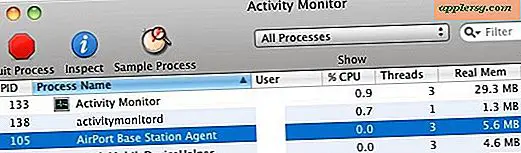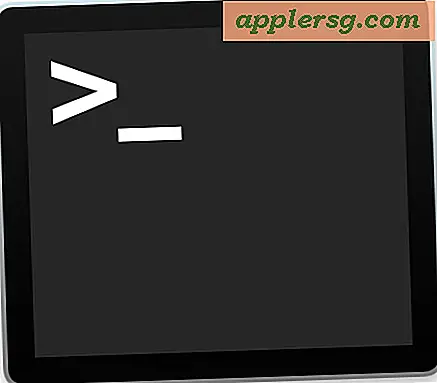So beheben Sie Probleme mit Microsoft Outlook 2003
Während die meisten Computerprogramme, insbesondere die von renommierten Unternehmen, die meiste Zeit gut funktionieren, ist die schwierige Lektion zu lernen, dass kein Programm perfekt ist. Microsoft Outlook 2003 hat im Laufe der Jahre viele Fehler und Probleme gehabt. Davon abgesehen gibt es auch viele Fixes, die für diese Probleme entwickelt wurden. Diese drei Lösungen lösen nicht alle Outlook 2003-Probleme, aber sie werden bei vielen von ihnen helfen.
Outlook aktualisieren
Schritt 1
Laden Sie das neueste Service Pack für Microsoft Outlook 2003 von der Microsoft-Website herunter (siehe Ressource 2).
Schritt 2
Installieren Sie die Datei OfficeSBMESP4-KB930954-FullFile-DEU.exe, indem Sie darauf doppelklicken.
Gehen Sie das Setup dieses Updates durch und starten Sie Ihren Computer neu. Versuchen Sie erneut, sich bei Outlook anzumelden. Wenn es immer noch nicht richtig funktioniert, fahren Sie mit Abschnitt 2 fort.
Backup und Reparatur
Schritt 1
Sichern Sie Ihren Posteingang, indem Sie auf Ihrem Computer nach PST-Dateien suchen. Geben Sie "*.pst" in die Eingabeaufforderung im "Start"-Menü ein, um die Posteingangsdateien von Microsoft Outlook 2003 zu finden. Klicken Sie mit der rechten Maustaste auf eine der angezeigten Dateien und klicken Sie auf "Dateispeicherort öffnen".
Schritt 2
Klicken Sie mit der rechten Maustaste auf eine Ihrer PST-Dateien und klicken Sie auf "Kopieren". Klicken Sie dann mit der rechten Maustaste in einen separaten Ordner oder auf Ihren Desktop und klicken Sie auf "Einfügen". Wiederholen Sie den gleichen Vorgang für alle Ihre PST-Dateien. Schließen Sie Microsoft Outlook.
Schritt 3
Öffnen Sie das Microsoft Inbox Repair Tool, indem Sie Scanpst.exe in die Suchaufforderung des Menüs "Start" eingeben. Wenn es nicht angezeigt wird, müssen Sie es möglicherweise herunterladen (siehe Referenz 2). Legen Sie die Datei nach dem Download unter C:\Programme\Gemeinsame Dateien\System\MSMAPI\1033 ab und doppelklicken Sie darauf, um die Installation zu starten.
Schritt 4
Klicken Sie auf "Durchsuchen", um über das Programm nach Ihren PST-Dateien zu suchen. Die Dateien befinden sich an demselben Speicherort, nach dem Sie in Schritt 1 gesucht haben. Klicken Sie auf "Start", um die Datei auf Fehler zu überprüfen. Wenn Fehler gefunden wurden, aktivieren Sie das Kontrollkästchen neben "Vor der Reparatur eine Sicherungskopie der gescannten Datei erstellen" und klicken Sie auf "Reparieren".
Öffnen Sie Outlook nach der Reparatur und prüfen Sie, ob es jetzt funktioniert. Wenn keine Fehler aufgetreten sind oder Outlook immer noch nicht funktioniert, überprüfen Sie Ihre anderen PST-Dateien. Wenn in keiner Ihrer Dateien Fehler aufgetreten sind und Outlook immer noch nicht funktioniert, fahren Sie mit Abschnitt 3 fort.
Neues Profil
Schritt 1
Klicken Sie auf "Start", "Systemsteuerung", "Mail", "Profile anzeigen" und dann auf "Hinzufügen".
Schritt 2
Erstellen Sie ein neues Outlook-Profil, indem Sie einen neuen Namen eingeben, "Aufforderung zur Verwendung eines Profils" auswählen, auf "OK" klicken und dann erneut auf "OK" klicken.
Öffnen Sie Outlook 2003. Sie sehen nun eine neue Eingabeaufforderung, in der Sie gefragt werden, welches Profil Sie verwenden möchten. Wählen Sie das neue Profil und starten Sie Outlook 2003. Versuchen Sie, E-Mails zu senden und zu empfangen. Wenn es funktioniert, müssen Sie Ihre alten Kontakte manuell importieren, haben aber wieder ein funktionierendes E-Mail-Konto.